Discord is ongetwijfeld een van de meest populaire sociale media platforms Voor gamers die verder gaan dan Skype, TeamSpeak, etc. De meeste games hebben hun eigen server op Discord om hun fans gemakkelijk te kunnen volgen, maar het beste is dat je zelf een server voor je community kunt maken. Discord-server Het is als een groepschat die is ontworpen om contact te maken met uw gemeenschap. Hier leest u hoe u een server op Discord kunt maken.
In dit artikel zullen we kijken naar de stappen voor het maken van Discord Server en effectief te beheren. Ik wil graag uitleggen wat elke functie doet en waarom u deze wel of niet moet inschakelen.

1. Maak een Discord-server
Het maken van een server op Discord is heel eenvoudig, je hebt alleen nodig Open de Discord-website أو Download de Discord-app (Windows, Mac, Linux, Android of iOS) en log in.
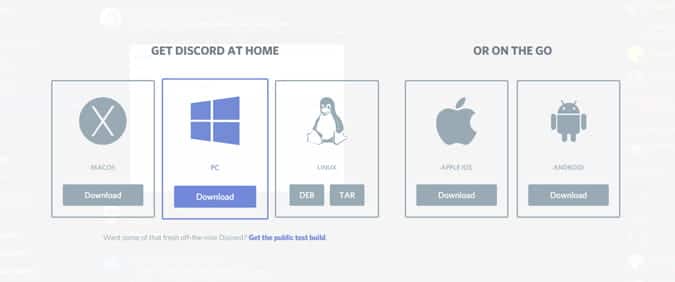
Als u voor de eerste keer inlogt, verschijnt er een pop-up waarin u wordt gevraagd Maak een server of Word lid van een server. Als u al een Discord-gebruiker bent, klikt u gewoon op het pictogram "Icoon".+Linksonder om te beginnen. Er is ook een manier om te creëren Discord-server Tekenen op bestaande sjablonen, om dit te doen, kunt u beginnen vanaf hier.
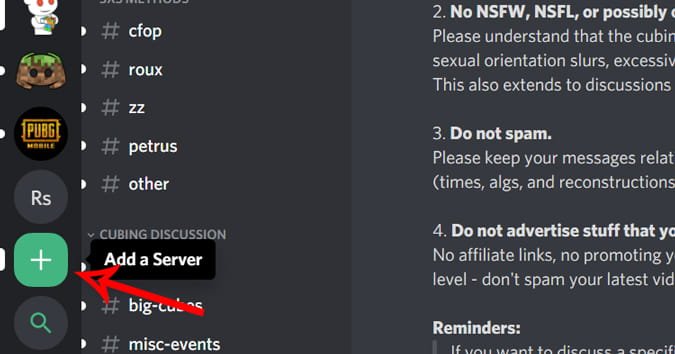
Er wordt een nieuwe pop-up geopend, klik op de knop Maak een server.
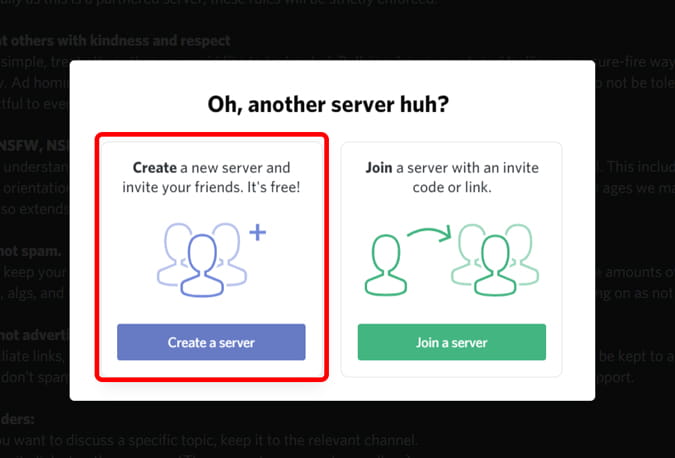
Vul de basis in, zoals je servernaam en misschien een avatar. Als u niet zeker bent van de afbeelding, kunt u deze nu overslaan. Klik op de knopopbouwen" volgen.
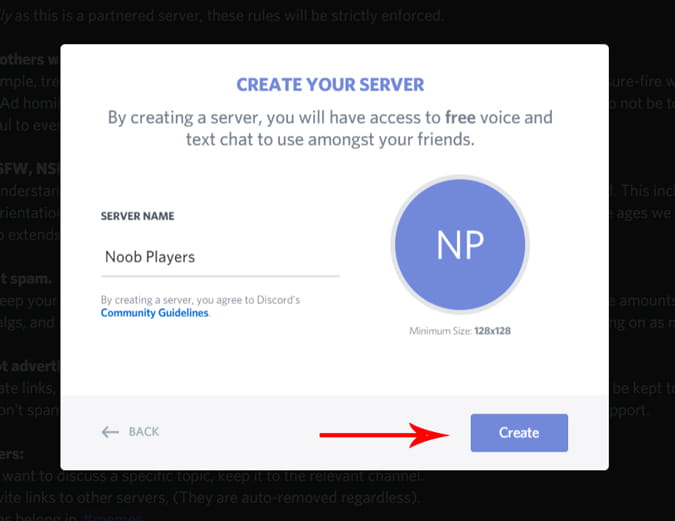
Dat is alles, je hebt met succes je eerste Discord-server gemaakt. Discord zal je vragen om vrienden uit te nodigen voor je server. Je kunt doorgaan en je vrienden uitnodigen om de uitdagingen te starten of dit proces overslaan voor later.
2. Pas serverinstellingen aan
Om de serverinstellingen aan te passen, klikt u met de rechtermuisknop op de servernaam in de rechterbovenhoek en klikt u op Opties voor serverinstellingen. We zullen ons concentreren op secties Overzicht وOverzicht وInteractie.
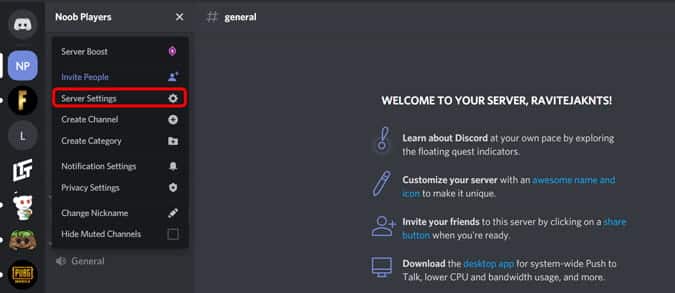
Ten eerste kunt u in het overzichtsgedeelte: AFK-kanaal inschakelen en time-out AFK. Discord verplaatst mensen automatisch naar een AFK-kanaal als ze langer inactief zijn dan de AFK-time-out die je hebt ingesteld. Dit is handig wanneer u de serverprestaties wilt verbeteren en u mensen die niet genoeg interactie hebben wilt verplaatsen naar een plaats die geen invloed heeft op de algehele ervaring van de server, zodat ze later terug kunnen komen.
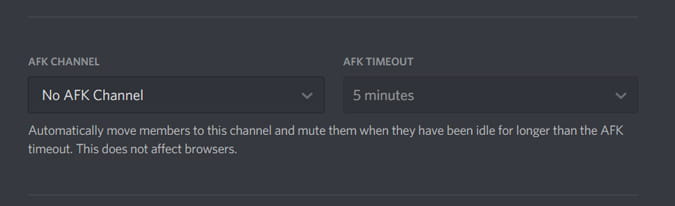
Nu kunt u naar beneden scrollen en de standaard waarschuwingsinstellingen wijzigen van alle berichten naar mij Alleen getagde berichten , zodat gebruikers niet gestoord worden door veel berichten op uw server.
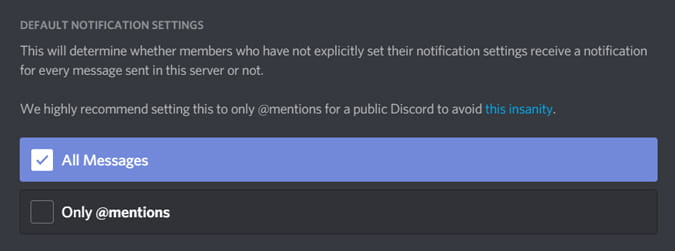
In het gedeelte Moderatie kunt u het niveau van verificatie en inhoudsfilters op uw server wijzigen. Als uw server alleen uw vrienden bevat, kunt u het niveau instellen op "Scan geen media-inhoud", maar als uw server openbaar wordt, is het beter om"Media-inhoud scannen op ongepaste inhoud'.
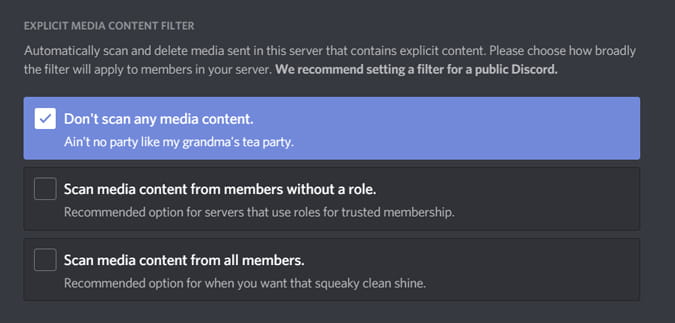
Ten slotte kunt u in het gedeelte Interacties uw andere accounts zoals YouTube, Steam, Reddit, enz. koppelen aan uw Discord-server.
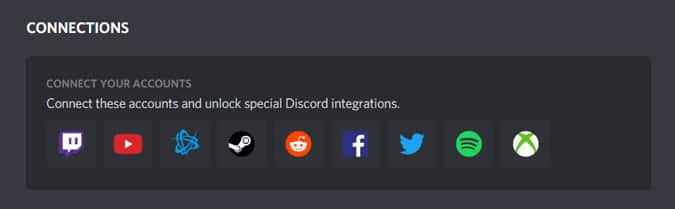
3. Voeg mensen toe aan je server
Om mensen aan uw server toe te voegen, klikt u op server naam in de linkerbovenhoek en selecteer mensen uitnodigen.
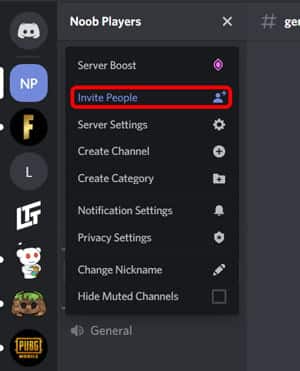
Discord genereert een link en je kunt deze delen met je vrienden via e-mail, WhatsApp, iMessage, enz.
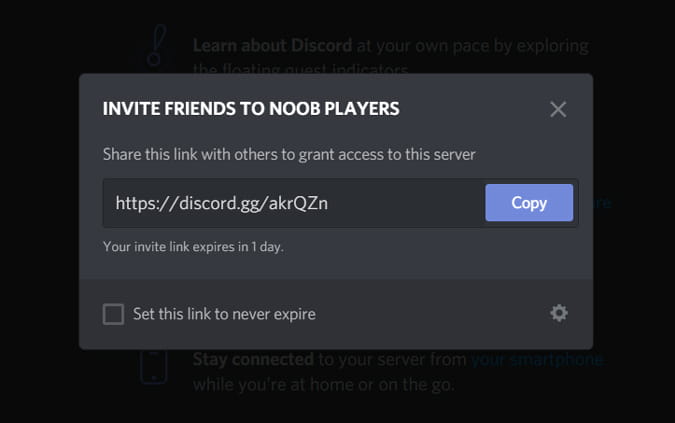
4. Beheer rollen op uw server
aankunnen rollen op je server , je kunt gewoon klikken Servernaam -> Serverinstellingen -> Rollen en klik op het plusteken (+) Om een nieuwe rol toe te voegen.

Rollen zijn in feite mogelijkheden die aan specifieke leden van uw server worden gegeven en die bepalen wat zij op de server kunnen controleren. De instellingen zijn heel eenvoudig, je hoeft alleen maar het label en de kleur in te stellen en in te stellen wat ze op je server kunnen doen.
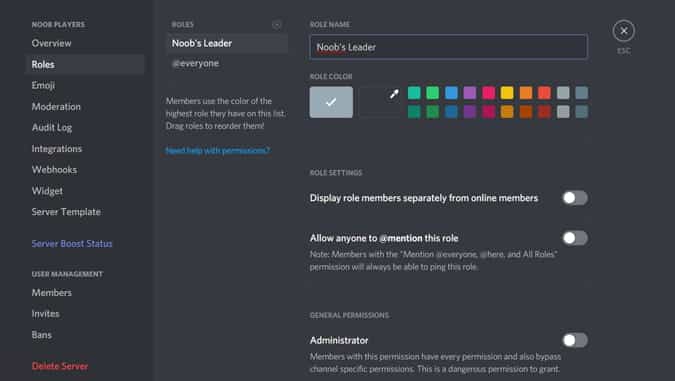
Nu heb je rollen op je server. U kunt deze rollen toekennen door naar Serverinstellingen -> Leden En u kunt alle leden op uw server zien. Klik gewoon op het pictogram plusteken (+) naast de naam en selecteer De rol van het lid.
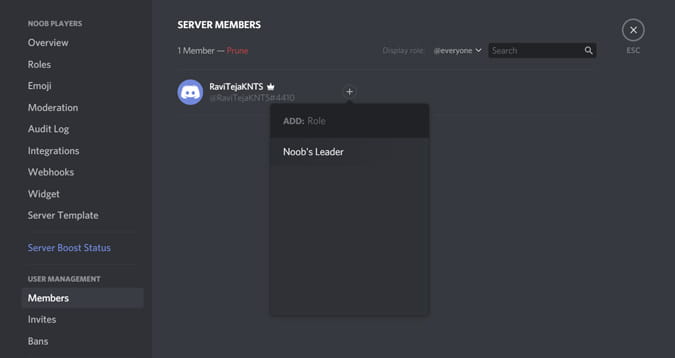
5. Creëer kanalen en categorieën
Een kanaal is niets anders dan een chatruimte waar alle mensen op deze server kunnen praten. Er zijn twee soorten kanalen, tekstkanaal , Envocaal kanaal. Mensen creëren meerdere kanalen voor verschillende doeleinden.
Er zijn kanalen om te praten over releases, grafische kwaliteit, bètaversies, verschillende Minecraft-apps zoals Dungeons en Earth, technische ondersteuning en regelmatige chat voor Minecraft-spelers. Spraakkanalen worden meestal gebruikt om tijdens het gamen met mensen op de server te communiceren. De beheerder maakt ook kanalen voor regels die moeten worden gevolgd op de server, veelgestelde vragen, aankondigingen en kanaallijst om de details van alle kanalen op die server uit te leggen.
Dus, om een nieuw kanaal op je server aan te maken, klik op server naam in de linkerbovenhoek en tik op Kanaal maken.
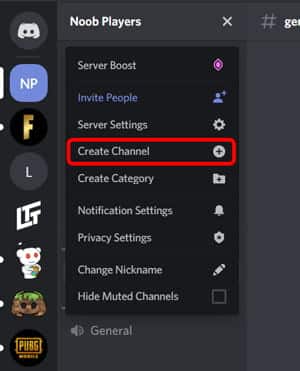
Selecteer het type kanaal dat je wilt maken, geef het een naam en tik op Kanaal maken. Je kunt het ook privé maken, zodat alleen mensen met genodigden toegang hebben tot de inhoud.
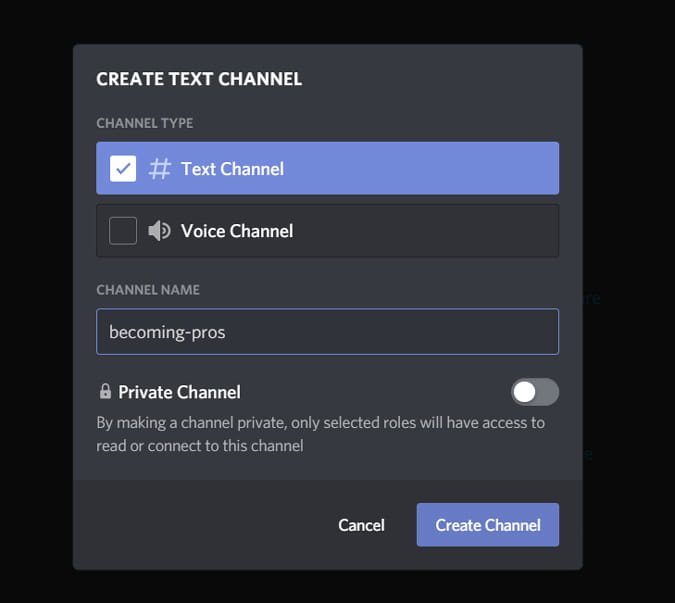
Wanneer u naar Categorieën gaat, kunt u categorieën maken door op . te klikken server naam in de linkerbovenhoek en klik op Maak een categorie. In het gedeelte Categorieën kunt u uw kanalen scheiden op basis van de context van elk kanaal.
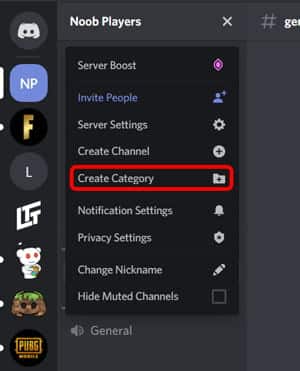
Geef je categorie een naam en klik op Maak een categorie. Nu kunt u uw kanalen gewoon naar verschillende categorieën slepen, zodat u ze gemakkelijk kunt volgen.
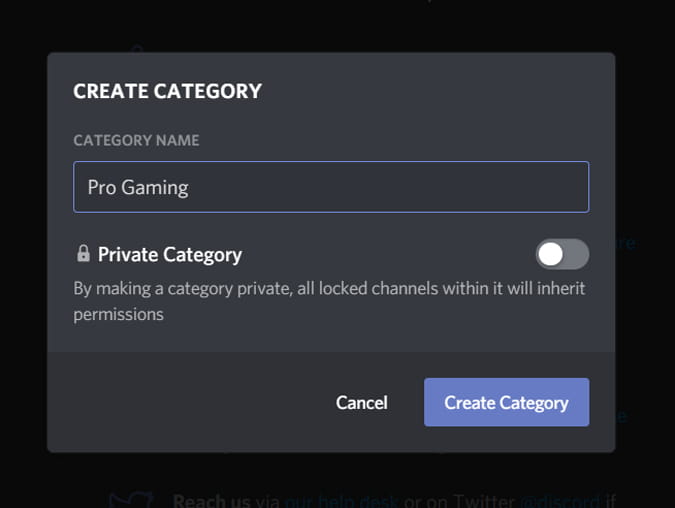
6. Verbeter uw serverprestaties voor meer functies
Op basis van de populariteit en interactie van uw server, ontgrendelt Discord speciale functies voor uw server. U kunt de status van uw server op elk moment controleren door te klikken op Servernaam -> Serverinstellingen -> Serverbooststatus. Naarmate uw server groeit, krijgt u extra voordelen die exclusief zijn voor uw niveau.
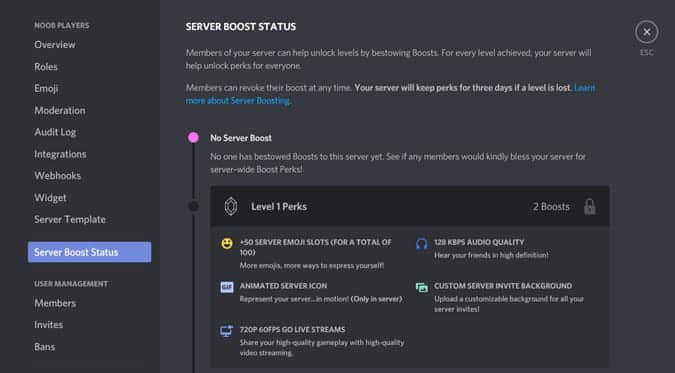
7. Bots toevoegen
U kunt ook add-on-achtige bots aan uw server toevoegen om de prestaties te verbeteren en de mogelijkheden te verbeteren. U kunt leren hoe u dit kunt doen via deze handleiding Bots toevoegen aan uw Discord-server , je kunt er ook meer over leren Beste Discord-bots om een geweldige server te maken en te onderhouden.
laatste woorden
Je kunt absoluut elk social-mediaplatform gebruiken om contact te maken met vrienden of je gamecommunity. omdat Discord Het is speciaal ontworpen voor gaming, biedt meer controle voor uw behoeften en biedt zoveel kanalen als u wilt op uw server om perfect aan uw vereisten te voldoen. Wat is jouw mening? Ga je een server maken? Discord naar je favoriete spel en je vrienden uitnodigen? Laat het me weten in de reacties hieronder.







